
Ligesom Windows 8 er Windows 10 designet til at være et enkelt operativsystem til forskellige platforme, og det er fuldt kompatibelt med tablets og andre berøringsfølsomme enheder. For at opnå, at Windows 10 leveres med Tablet-tilstand, så lad os lære lidt mere om det.
Når du først starter Tablet-tilstand, bemærker du, at alle dine åbne apps og vinduer er i fuldskærmstilstand, og at alle dine skrivebordsikoner er skjult. Bare rolig, du kan stadig få adgang til dit skrivebord ved hjælp af File Explorer.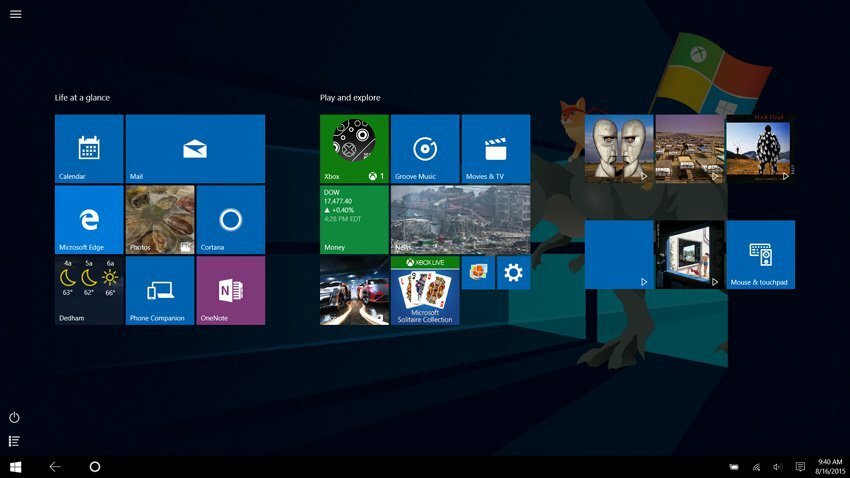
Ud over skrivebordsikoner mangler også appikoner fra proceslinjen, men dette gøres, så du kan få mere plads til at arbejde med og ikke starte nogen applikationer ved et uheld. Når vi taler om proceslinjen, er der en tilbage-knap, der fungerer på samme måde som på Windows-telefoner. Også Cortana-søgefeltet erstattes af en knap, og alle andre proceslinjeikoner er større, og der er mere plads mellem ikonerne. Vi skal også nævne, at Tablet Mode fungerer fint med tastatur og mus, så du kan bruge dem i stedet for dine fingre.
For at bruge tablettilstand har du ikke brug for en enhed med berøringsskærm, du kan gå ind i den ved at følge disse instruktioner:
- Åbn Action Center ved at trykke på Windows-tasten + A.
- Klik på knappen Tablet-tilstand, og du skifter straks til tablet-tilstand.

Vi skal også nævne, at du kan få adgang til Tablet-tilstand automatisk, hvis du bruger 2-i-1-enheder såsom Surface-tablet. Alt hvad du skal gøre for at få adgang til Tablet-tilstand er at fjerne Type Cover eller ethvert andet tastatur, og du skifter til Tablet-tilstand.
Du kan også konfigurere Tablet-tilstand ved at navigere til Indstillinger> System> Tablet-tilstand. Her kan du ændre, når enheden skifter til tablet-tilstand, eller om du skal huske din tablet-tilstand, når du logger ind.


